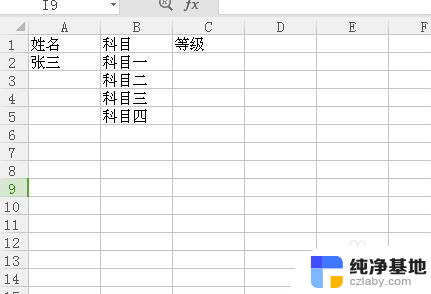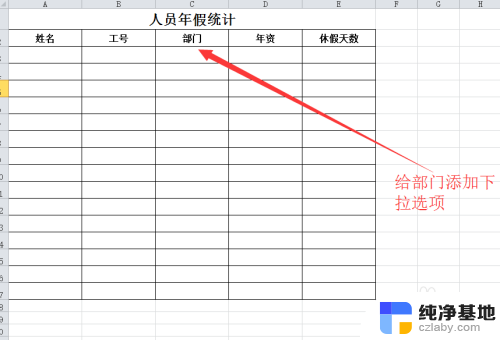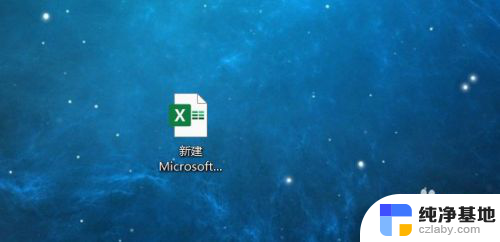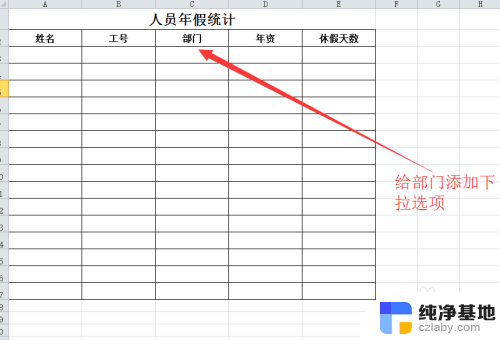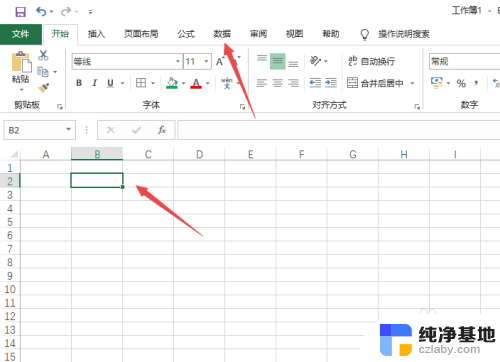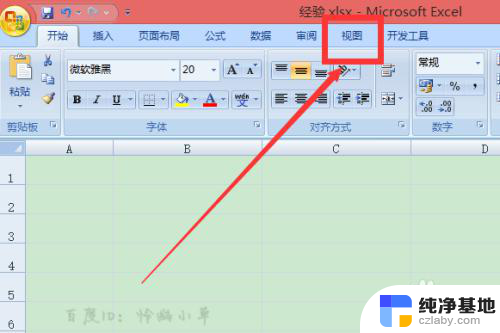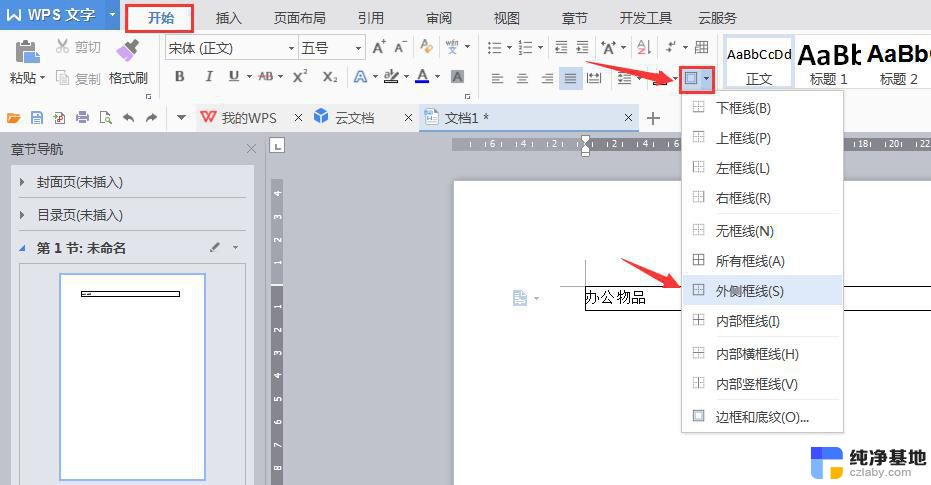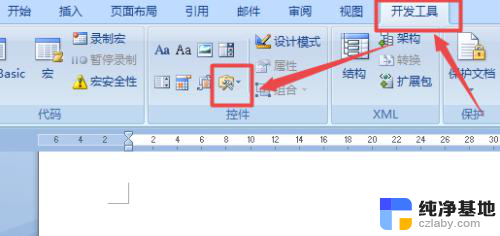excel加勾选框
excel加勾选框,在Excel中,我们经常需要进行一些复选操作,比如勾选或取消选项,幸运的是Excel提供了一种简便的方法来实现这一需求,那就是通过插入勾选框来实现。勾选框不仅可以用于组织和管理数据,还可以用于创建交互式的工作表。无论是制作待办清单、调查表还是制作表格,勾选框都能为我们带来便利和高效。接下来让我们一起来了解一下如何在Excel中插入可以勾选的选项框,让我们的工作更加便捷吧!
具体方法:
1.打开电脑,新建一个excel表格,见下图
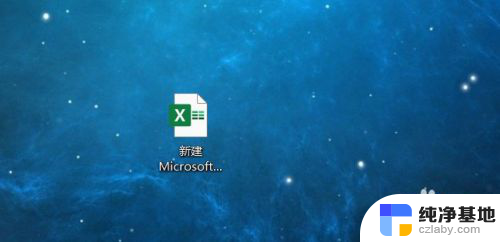
2.打开excel表格后,点击左上角的【文件】选项卡
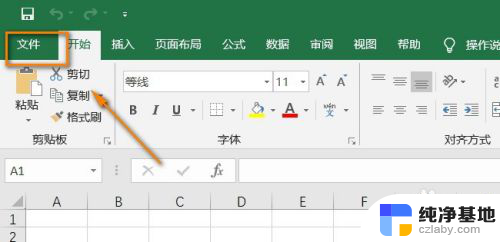
3.接着,在左侧菜单中点击最底部的【选项】按钮
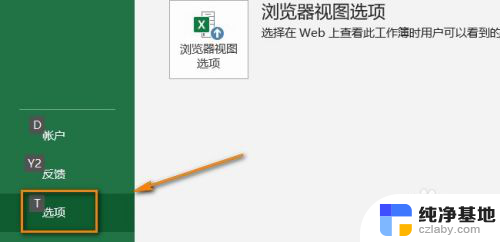
4.弹出“excel选项”窗口,在其左侧菜单中选择【自定义功能区】
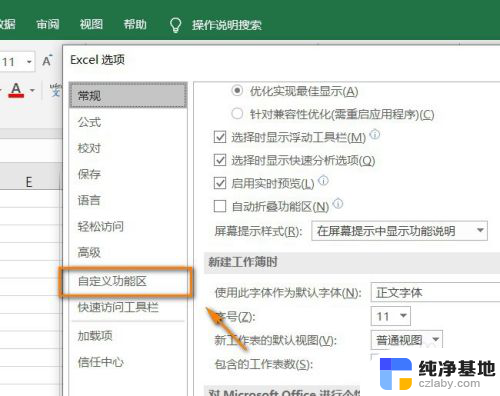
5.然后,在右侧的自定义功能区B。在“主选项卡”下方找到【开发工具】,并在前面【打勾】,点击【确定】
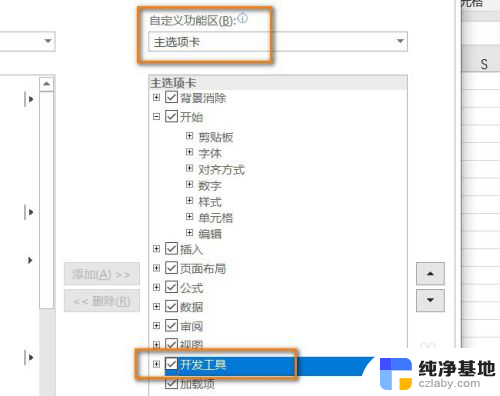
6.此时,我们看到excel表格的菜单栏上方多了一个【开发工具】选项。点击它
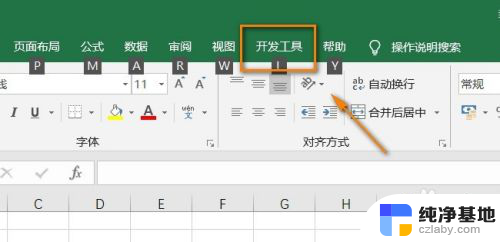
7.找到控件选项组,点击【插入】。选择Axtive X控件下方中【打勾的框】,见下图
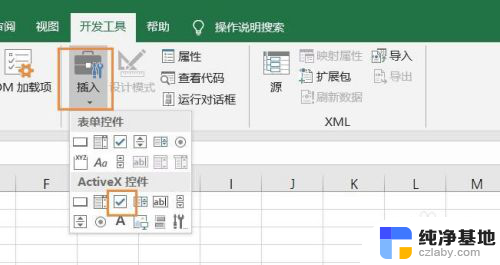
8.此时鼠标变成一个十字型,然后拖动鼠标选出需要的区域,见下图
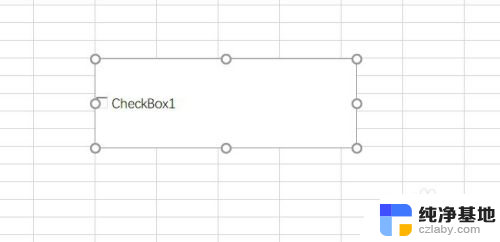
9.接着,右键点击刚才设置的选框,点击【属性】,见下图
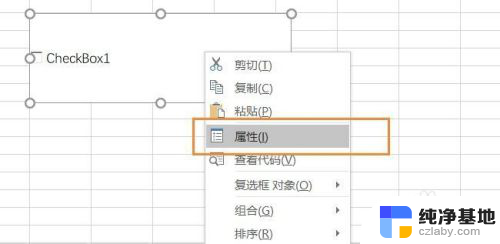
10.在弹窗中找到“caption”,并在后方输入需要的文字,见下图
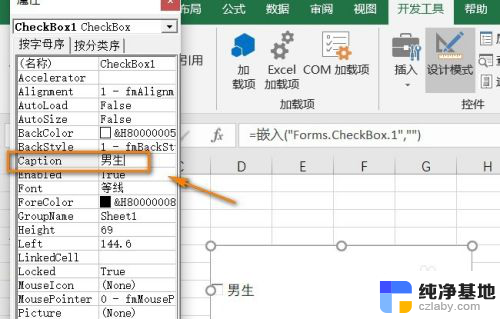
11.关闭弹窗,点击退出【设计模式】,就可以在方框内打勾啦~
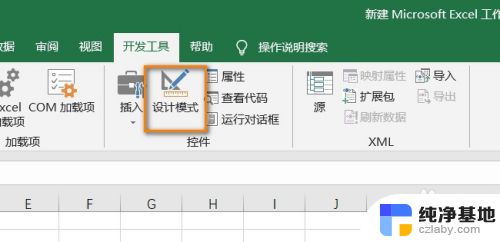
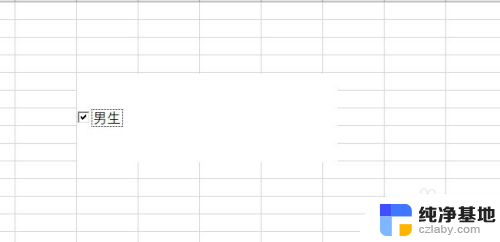
以上就是关于excel加勾选框的全部内容,如果有遇到相同情况的用户,可以按照小编提供的方法来解决。